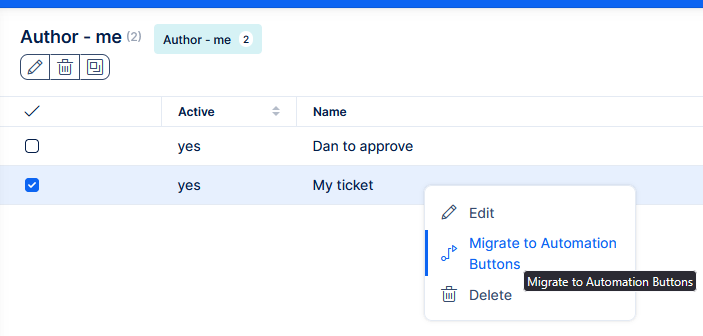Automatizace (a tlačítka)
Úvod
Tato funkce je oficiálně dostupná od verze 15.
Automatizační tlačítka ultimátně nahradí Easy tlačítka.
Pro rychlé obeznámení se podívejte na toto video (EN).
Ačkoli se tato dokumentace zaměřuje především na tlačítka (spouštěná ručně kliknutím), budoucnost této funkce spočívá v plné automatizaci (spouštění na základě času nebo jiné akce).
Co jsou automatizační tlačítka
Jsou to nastavitelná tlačítka, která se zobrazují na úkolech. Lze je plně přizpůsobit a umožňují automatické provedení více akcí jedním kliknutím.
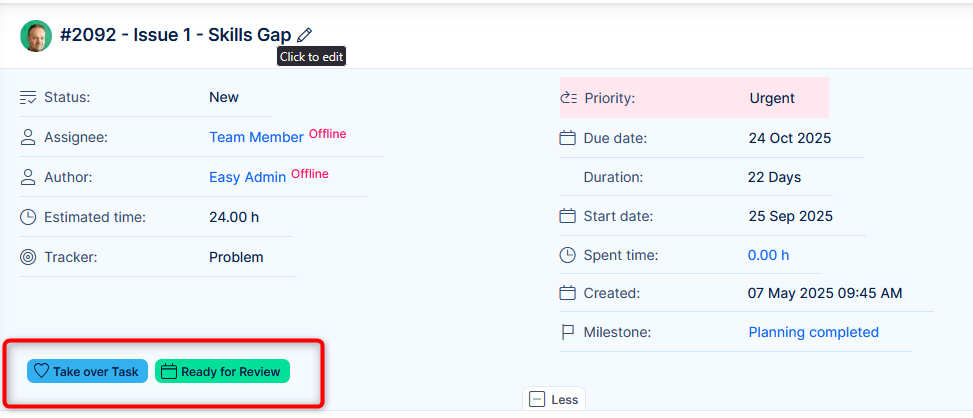
Je možné nastavit podmínku jejich viditelnosti a určit, na jakých úkolech se zobrazí, např. pouze na úkolech určitého projektu, s určitou prioritou nebo stavem atd.
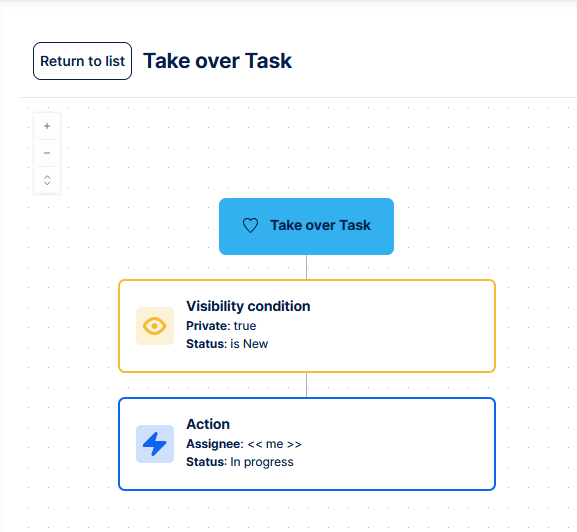
K srpnu 2025 je jediným spouštěčem ruční kliknutí na tlačítko. Časované automatické spouštění je jedním z dalších milníků ve vývojovém plánu.
Co se týče akcí, automatizační tlačítka mohou aktualizovat atributy úkolu, na který se kliká, mohou tam vkládat komentáře, mohou vytvářet podúkoly nebo související úkoly ze šablony nebo volat webhook.
Jedná se zkrátka o výkonnější nástupce stávajících Easy tlačítek, která nahradí nakonec nahradí.
Nastavení práv
Práva pro automatizační tlačítka se nastavují pro jednotlivé uživatelské role nebo pro jednotlivé uživatele. Práva jednotlivých uživatelů mají přednost před právy uživatelských rolí. Typy práv pro tlačítka automatizace jsou: Zobrazit všechna tlačítka, Správa vlastních tlačítek, Správa všech tlačítek.

Kde najdete tlačítka
Jakmile máte alespoň Právo k prohlížení , pak v globální nabídce najdete položku nabídky Automatizační tlačítka.
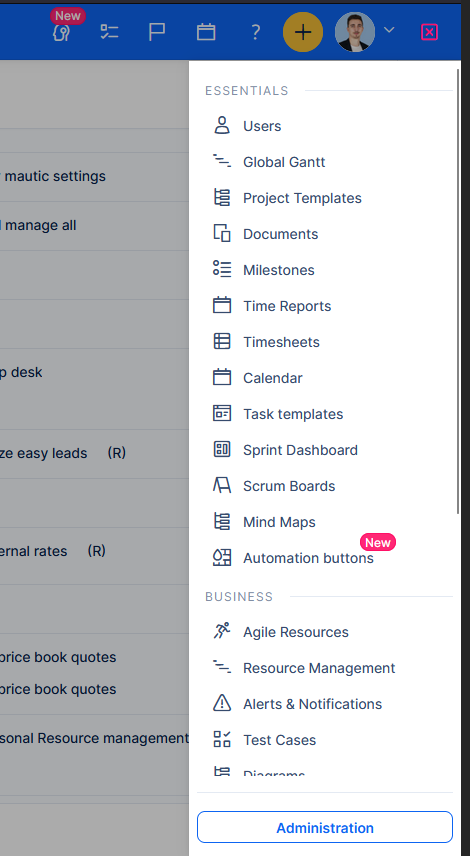
Kliknutím na položku nabídky otevřete jejich domovskou obrazovku, kde najdete seznam všech tlačítek vytvořených v aplikaci, která máte právo prohlížet. To proto, že některá tlačítka jsou vytvořena s neveřejnou viditelností, a proto je může vidět pouze jejich autor.
V seznamu tlačítek je zobrazeno několik sloupců, které lze upravovat (můžete zobrazit více nebo méně sloupců). Základní z nich jsou stav Aktivní/Neaktivní, název tlačítka a popis.
Na stejné obrazovce v pravém postranním panelu najdete také možnost pro vytvoření nového tlačítka.
Vytvoření nového tlačítka
Kliknutím se otevře plátno pro vytvoření automatizace. Zde vás přivítá obrazovka Podrobnosti o tlačítku, kde můžete zadat název a popis tlačítka a přizpůsobit jeho vzhled výběrem barvy a ikony.
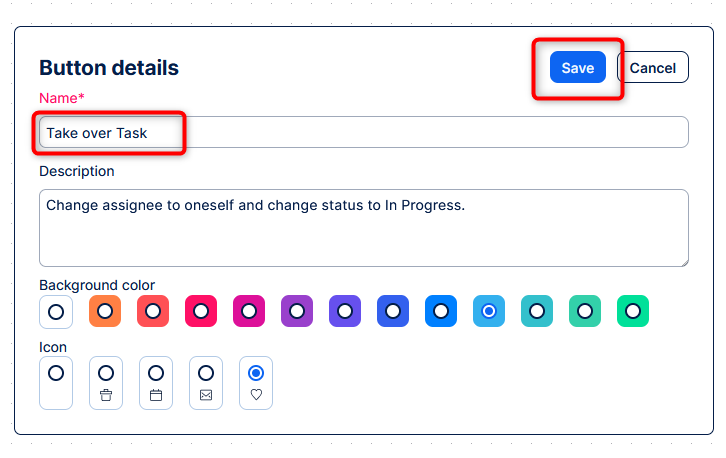
Dále můžete zadat podmínky viditelnosti tlačítka. Nejprve, zda bude soukromé, a tedy viditelné pouze pro vás, nebo nesoukromé a viditelné pro kohokoli. Za druhé můžete zvolit viditelnost podle uživatelské role. Dále můžete určit, na kterých úkolech se bude tlačítko zobrazovat. Můžete například zvolit, aby se tlačítko zobrazovalo pouze na úkolech určitého projektu, kde předmět obsahuje určitou frázi nebo vlastní pole má určitou hodnotu. Podporovány jsou téměř všechny nativní a vlastní pole.
Po nastavení podmínky viditelnosti nastavíte akce, které bude toto tlačítko provádět. Jak již bylo zmíněno, existuje několik typů akcí:
- Aktualizovat atributy úkolu. Aktualizovat lze téměř všechna nativní a vlastní pole. To znamená, že jejich hodnoty lze změnit, nastavit na dynamickou hodnotu nebo nastavit na prázdné
- Můžete napsat komentář
- Můžete vytvořit jeden nebo více úkolů z předdefinovaných šablon. Úkol lze vytvořit v libovolném projektu, jen se ujistěte, že nastavení cílového projektu a použité šablony úlohy jsou kompatibilní. Například cílový projekt může mít nastaveno nějaké vlastní pole jako povinné, ale pokud ho vaše šablona úlohy nemá, vytvoření úkolu se nezdaří
- Můžete vytvořit jeden nebo více souvisejících úkolů ze šablony. I zde platí stejná pozornost na kompatibilitu projektu se šablonami úkolů. Vytvořený související úkol najdete v seznamu souvisejících úkolů
- Můžete vytvořit jeden nebo více podúkolů ze šablony. I zde platí stejná pozornost na kompatibilitu projektu se šablonami úkolů
- Můžete zavolat webhook. Jediným podporovaným typem požadavku je POST a payload volání obsahuje všechny klíčové informace o úkolu. To znamená, že do vzdáleného webhooku budou odeslány informace jako ID úkolu, předmět, priorita, stav, typ úkolu a další nativní a vlastní pole. To může být velmi užitečné pro spouštění workflows například v n8n nebo jiné externí aplikaci a je to obzvláště užitečné, protože informace o úkolu může externí systém použít pro přesnější a smysluplnější akce
- Pokud chcete, můžete také provést více těchto akcí najednou: například 3 změny atributů, vytvořit 1 komentář, vytvořit 3 podúkoly a zavolat webhook.
Jakmile jste s nastavením tlačítka spokojeni, můžete jej aktivovat. Dokud nebude tlačítko aktivní, nebude se zobrazovat na žádných úkolech.
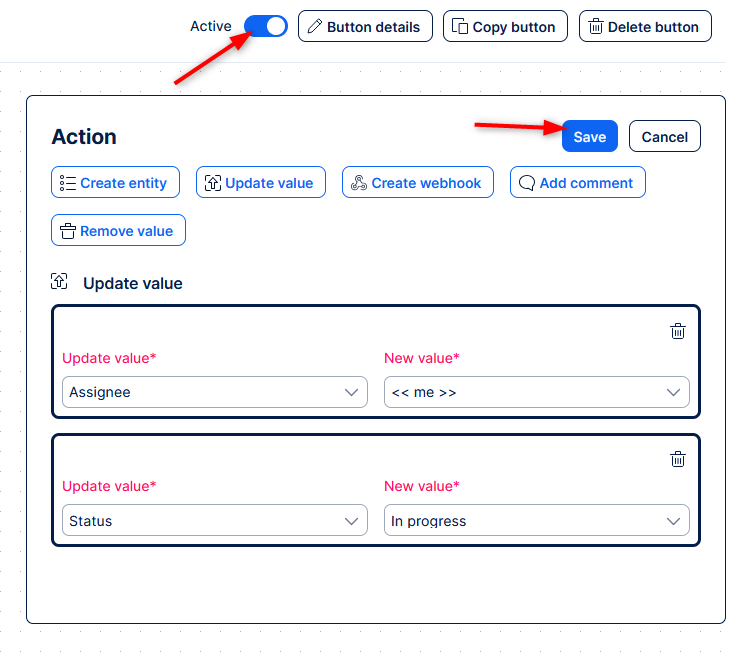
Pokud s tlačítkem nejste spokojeni, můžete ho vždy odstranit z plátna pro vytváření nebo ze seznamu tlačítek.
Použití tlačítek
Jakmile je tlačítko aktivní, zobrazí se u úkolů podle podmínek viditelnosti.
Použití tlačítka znamená, že na něj jednoduše kliknete, čímž se pak provedou všechny akce, pro které jste ho nakonfigurovali.
Akce tlačítka probíhají podle práv uživatele, který na něj klikne. To znamená, že pokud jako uživatel nemáte práva akce nebo omezeno workflow, pak se tyto akce tlačítka také nezdaří.
Chyby a neúspěšné akce
Automatizační tlačítka používají logiku „všechno nebo nic“, což znamená, že pokud jedna akce selže, selžou i všechny ostatní akce.
V případě selhání se zobrazí chyba, která určuje, jakou akci nebylo možné provést. Nemusí vám nutně sdělit, proč se určitá akce nezdařila, takže to může vyžadovat určité zkoumání.
Záznam akcí
Všechny akce provedené uživatelem pomocí automatizačních tlačítek budou zaznamenány do historie úkolů pod jménem uživatele, který na tlačítko kliknul, stejně jako by to byla jakákoli jiná manuální akce.
Příklady použití
Projektoví manažeři
- Nová funkce: vytvoření sady dílčích úkolů ze šablon, z nichž každý představuje pracovní fázi, např. Design, Dev a QA a na nadřazeném úkolu uveďte, že "Nová funkce zahájena"
Manažeři výroby
- Zahájení výroby: nastavte stav na "Ve výrobě", zadejte příslušného příjemce, termín dokončení za 7 dní a vytvořte související úkol QA
- Označit spuštění jako dokončené: Nastavte stav „Připraveno pro QA“ a zveřejněte komentář, nastavte %Done na 100 % a spusťte webhook, abyste upozornili MES/ERP, že běh je dokončen
Servisní agenti
- Převzít úkol: nastavte příjemce a vlastníka tiketu na sebe a změňte stav na Přiděleno (což spustí První odpověď a může odeslat automatický e-mail)
Jiné
- Vytvořte opakující se úkol nebo související úkol ze šablony (např. chyba, správce, připomínka, ...)
Nahrazení Easy tlačítek a migrace
Nová tlačítka nahradí původní Easy tlačítka, která jsou technologicky i funkčně zastaralé.
Migrace z Easy tlačítek na nová tlačítka je možná a lze ji provést tak, že přejdete do seznamu Easy tlačítek, najedete na jednotlivá tlačítka, kliknete na 3 tečky a poté se zobrazí možnost „Migrovat“, po jejímž kliknutí se vytvoří Automatizační tlačítko se stejnými podmínkami viditelnosti a akcemi jako Easy tlačítko. Migrovat lze pouze Easy tlačítka použitá na entitu úkol. Pokud se vyskytnou problémy s migrací, překontrolujte prosím svá práva a nastavení tlačítek.